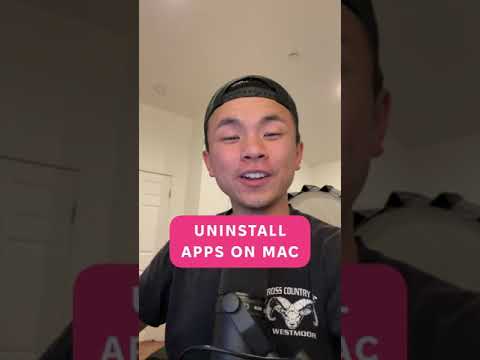Agar hisobingiz o'chirilsa yoki parolingizni unutib qo'ysangiz, Google hisobingizga zaxira elektron pochta manzilini qo'shishingiz mumkin. Bu wikiHow sizga qutqaruvchi elektron pochtani qanday qo'shishni ko'rsatib beradi.
Qadamlar

Qadam 1. https://myaccount.google.com/u/1/ ga o'ting
Agar so'ralsa, elektron pochta va parol bilan kiring.

Qadam 2. Chap tarafdagi menyu satrida Xavfsizlik-ni bosing
Mobil qurilmada "Xavfsizlik" opsiyasi ekranning yuqori qismidagi o'tish jadvalida bo'ladi

Qadam 3. Biz sizni tasdiqlashimiz mumkin bo'lgan yo'llarga o'ting

Qadam 4. bosing qutqarish elektron pochta
Agar siz allaqachon zaxira elektron pochta manzilini o'rnatgan bo'lsangiz, u erda ko'rsatilgan ro'yxatni ko'rasiz. Siz uni o'zgartirish uchun xuddi shu qutini bosishingiz mumkin

Qadam 5. Parolni tasdiqlang
Parol maydonini to'ldiring va Keyingiga bosing.

Qadam 6. QURILISH XATINI QO'ShISH tugmasini bosing
Agar zaxira elektron pochta qutisi allaqachon o'rnatilgan bo'lsa, uni o'zgartirish uchun o'ngdagi kulrang qalamni bosing

Qadam 7. qutiga qutqaruv sifatida ishlatmoqchi bo'lgan elektron pochta manzilini kiriting
Bu elektron pochta manzili siz kira oladigan manzil bo'lishi kerak. Keyin Bajarildi -ni bosing.